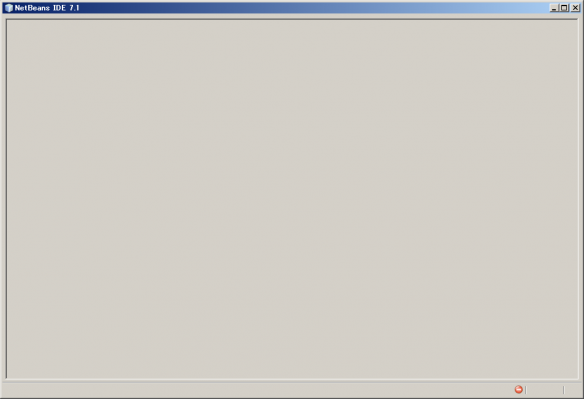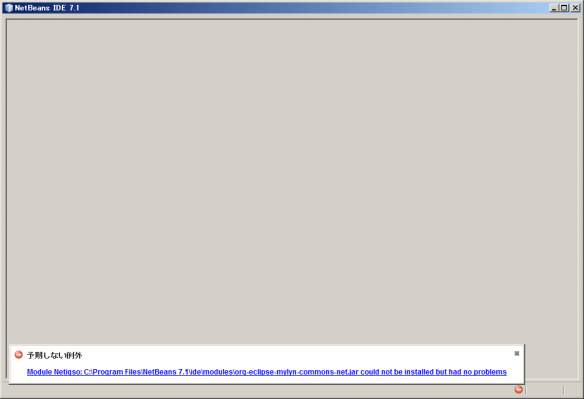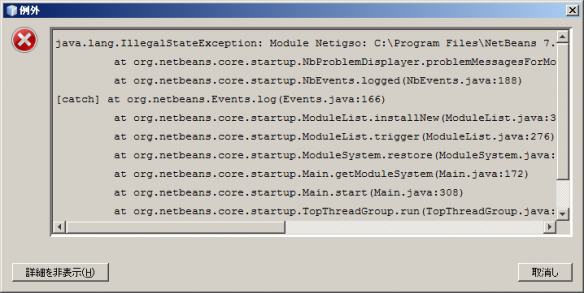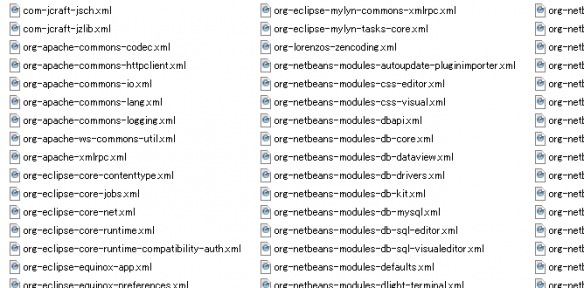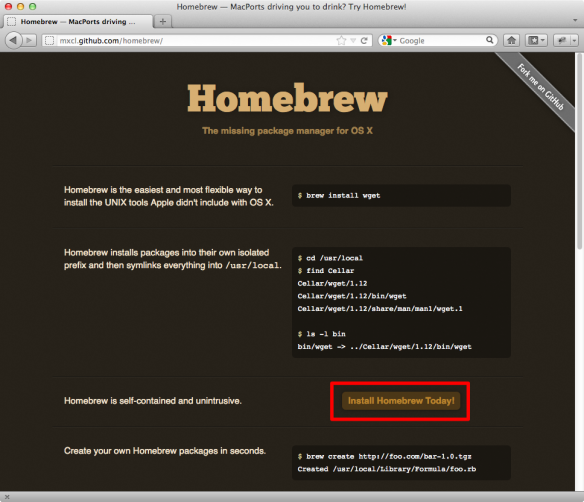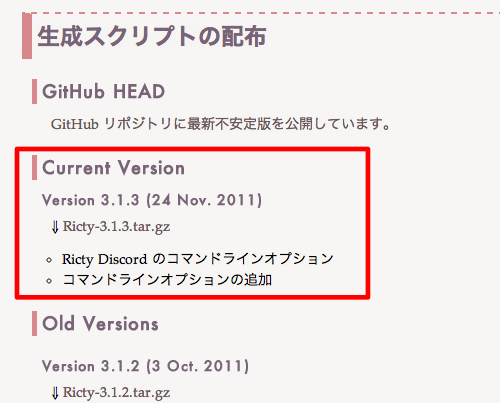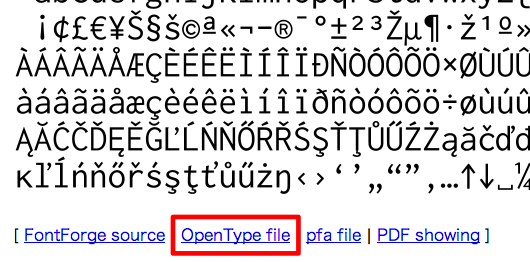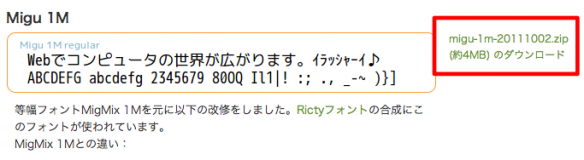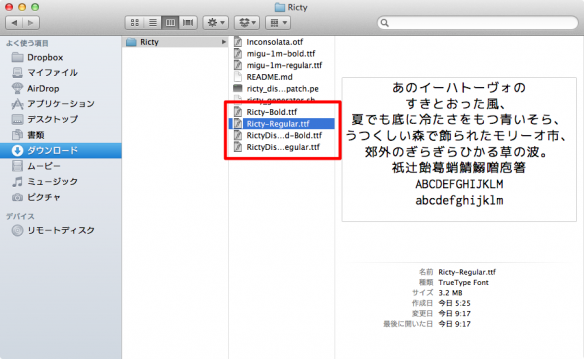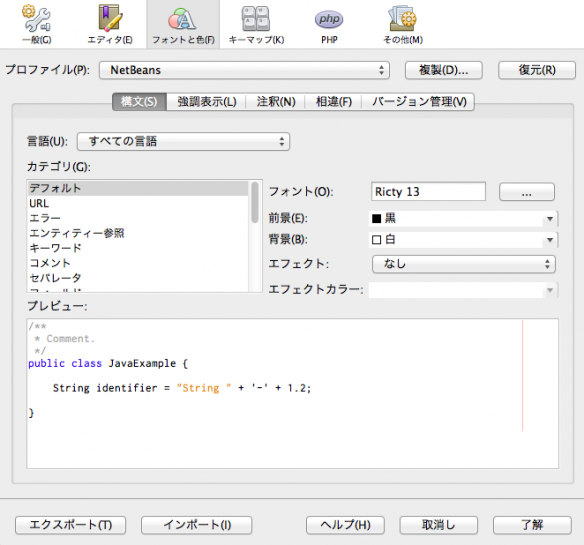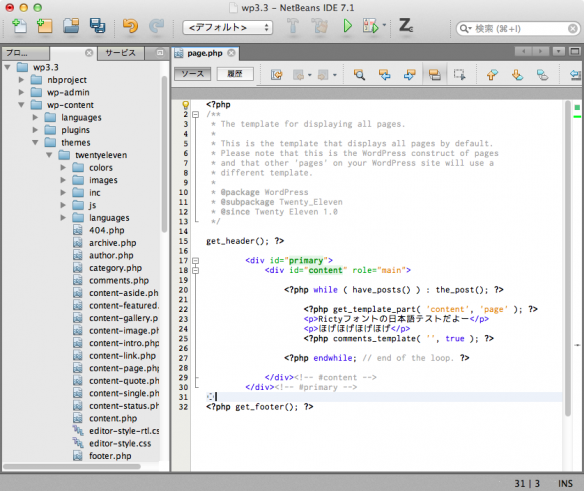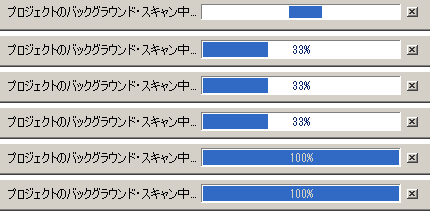
node.jsパッケージ管理ツール npm やWeb開発用パッケージ管理ツール Bower を利用しているのですが、NetBeans IDEでプロジェクトを開いた際にそれらが作成するパッケージ保存用ディレクトリ node_modules, bower_components の読み込みに時間が掛かり「プロジェクトのバックグラウンド・スキャン中…」と表示され続けていたので読み込まなくする方法を探してみました。
NetBeans performance severely degrades with many bower and npm dependencies – Stack Overflow
という訳で上記リンク先説明のままですが node_modules, bower_components ディレクトリを 「IDEが無視するファイル」に追加すれば読み込まれなくなります。
日本語環境では “ツール > オプション > その他(M) > ファイル” の “IDEが無視するファイル > 無視するファイルのパターン” となります。
^(CVS|SCCS|vssver.?\.scc|#.*#|%.*%|_svn)$|~$|^\.(?!(htaccess|git.+|hgignore)$).*$
に node_modules, bower_components を追加。
^(bower_components|node_modules|CVS|SCCS|vssver.?\.scc|#.*#|%.*%|_svn)$|~$|^\.(?!(htaccess|git.+|hgignore)$).*$
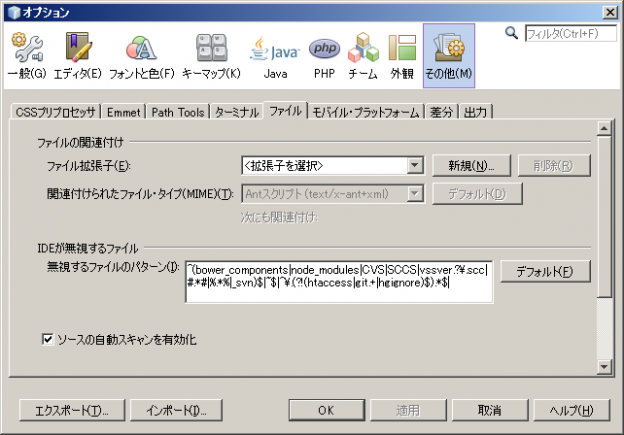
これでNetBeansの起動・読み込みは速くなりましたが当然 node_modules, bower_components ディレクトリがプロジェクト内に表示されなくなります。パッケージを直接編集というケースはないと思いますが、パッケージの中身を確認したいという場合に開けないのでその点不便になりそうです。
同様にDropboxでも node_modules, bower_components ディレクトリの同期処理に時間が掛かるので何とかできないかと探したのですが無さそうです…
選択型同期を使用してコンピュータの空き容量を節約するには | Dropboxヘルプセンター の方法だと対象ディレクトリのチェックを外す事により共有が行われなくなるようですが、
チェックマークをオフにしたフォルダはすべてハード ドライブから削除されますが、Dropbox ウェブサイトやアカウントとリンクしているコンピュータからアクセスすることが可能です。
の通り、チェックを外したディレクトリがハードドライブ上から削除される・Webや同期している別マシンからはアクセス可能という想定外の仕様なので使えません。
選択型同期の競合について | Dropboxヘルプセンター の通りチェックを外したディレクトリを再度作成する事により、ようやくそのディレクトリが同期対象から外れるという希望の仕様になるようですが面倒というか何か違う。
(特定ディレクトリのみDropboxの共有対象から外したいだけなんだけど…)
Mac間だと Dbignore by tkonolige でいけそうですが、MacとWindows間でDropboxを使用しているので…
何か方法ないのかなぁ